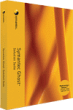| 產品功能 |
 |
重要功能: |
| |
- DeployAnywhere 技術為您建立不受硬體限制的影像檔。
- 運用即時影像製作 (Hot imaging) 為使用中的系統建立基礎影像。
- 支援 Microsoft Windows Vista 與 64 位元作業系統。
- 可管理所有移轉工作的單一集中化管理主控台。
- 內建 Vista 資產過濾器,可判別及鎖定「Vista Ready」的電腦。
- 可有效率地管理影像與軟體部署的軟硬體資產。
|
 |
產品優勢: |
| |
- 加強並運用 Microsoft 本身對 Vista 移轉的最佳應用實務。
- 藉由建立更少的影像以簡化影像管理工作。
- 多點傳播可加速部署並減少整體網路流量。
- 與標準作業系統工具相較,利用通過市場考驗的技術,可使影像製作速度更快。
- 在製作影像、部署、移轉與管理系統時,可大幅節省成本與時間。
|
 |
重要效益: |
| |
- 加強並運用 Microsoft 本身對 Vista 移轉的最佳實務準則。
- Microsoft Windows Vista 與 64 位元作業系統支援。
- 可管理所有移轉工作的單一主控台。
- 迅速而可靠的多點傳播部署。
|
| |
| 新功能概述 |
| |
這套業界最廣為採用的企業級影像製作、部署與管理解決方案,包含了易於使用的影像製作與部署、作業系統和使用者資料與設定值的移轉、軟體派送、軟硬體資產盤點和安全地汰換系統等功能。 |
| |
- DeployAnywhere 技術:
透過不受硬體影響的影像製作技術,自動偵測並加入符合目標硬體架構的驅動程式,以減少磁碟影像爆增與維護的工作負擔。
- 即時影像製作:
會在部署影像之前,自動重新整理使用中的參考機器影像,避免使用到過時影像的風險。即時影像製作也會直接將參考機器的影像製作到端點上,完全不用建立過渡影像的步驟。
- 邏輯磁卷支援能力:
藉由擷取橫跨好幾台磁碟或分割區的 Windows 或 Linux 邏輯磁卷中的影像,以減少影像製作的時間。
- 對其他影像格式的支援:
包括 VMware 磁碟影像格式 (VMDK)、Symantec Backup Exec System Recovery (BESR),以及
PowerQuest (PQi)。
|
| |
| 系統需求 |
| |
執行 Symantec Ghost Solution Suite 所需的最低軟硬體需求,視您選擇安裝的特定套裝軟體元件而有所差異。 |
| |
- Symantec Ghost「伺服器」及主控台:
- Microsoft Windows Server 2008、Windows Vista Business/Enterprise/Ultimate、Windows
2000 Professional、Windows 2000 Server SP3、Windows Server 2003
Standard/Enterprise SP1、Windows Server 2003 R2 Standard/Enterprise、Windows
XP Professional SP2、Windows 7 Ultimate/Business/Enterprise。
- 支援 256 色、800 x 600 解析度 的視訊顯示。
- Symantec Ghost 主控台用戶端:
- Windows 網路連線。
- 64/32 位元 Windows 作業系統,包括 Windows 7 Ultimate/Business/Enterprise、Windows
Vista Business/Enterprise/Ultimate、Windows XP、Windows 2000
Professional (不支援 64 位元 Itanium 處理器)、Windows Server 2008 R2。
- 32 位元 Windows 應用程式。
- 單一開機系統 (不支援雙重開機)。
- 工作站網路卡的最新 DOS 驅動程式。
- Symantec Ghost 影像製作工具:
- Windows 7 Ultimate/Business/Enterprise、Windows Vista Business/Enterprise/Ultimate、Windows
2000 Professional、Windows 2000 Server SP3、Windows Server 2003
Standard/Enterprise SP1、Windows Server 2008 R2、Windows Server
2003 SP2 Standard/Enterprise、Windows XP Professional SP2。
- 在預載作業系統環境 (MS WinPE 或類似者) 中使用 Ghost32.exe,才能支援硬體 RAID。
- 支援 FAT、FAT32。NTFS、非開機 GPT 分割區、原生 Linux ExT2 與 ExT3。
|
| |
| 得獎紀錄 |
| |
- 2007 年 4 月 Redmond Magazine 的「Star Power: Redmond Readers' Choice
Awards 2007」(讀者推薦最佳軟體獎) 最佳磁碟影像製作產品得主
- 2007 年 2 月 Windows IT Pro Magazine 最佳磁碟影像製作軟體:編輯推薦中小企業適用最佳磁碟影像製作軟體獎。3
項熱門工具可協助桌上型電腦部署與備份
- 2007 年 1 月 Small Business Technology Magazine (SBTM) 2006 年年度決選產品獎
- 2006 年 9 月 Windows IT Pro Magazine 2006 年讀者推薦最佳磁碟影像製作軟體獎 (連續三年獲獎)
- 2006 年 8 月 Computing Technology Industry Association (CompTIA)
最佳軟體產品獎
- 2005 年 9 月 Windows IT Pro Magazine 2005 年讀者推薦最佳磁碟影像製作軟體獎 (連續兩年獲獎)
- 2007 年 3 月 InfoWorld 測試中心每日評論文章「Hands-on: Ghost 2.0 so useful
for Vista upgrades, it's spooky」(動手用用看:Ghost 2.0 對 Vista 升級超好用,令人吃驚)
- 2007 年 2 月 CRN Slide Show 文章:「5 Tools For Easing Vista Install
Headaches」(減輕 Vista 安裝麻煩的 5 項工具)
- 2007 年 2 月 CRN 文章:「Tooling up for Vista」(Vista 適用工具)
|
| |
| 重要功能 |
| |
- 速度更快:
人工部署移轉Windows 系統相比,Ghost Solution Suite 2.5可為IT部門節省90%的時間和預算。使用Ghost
Solution Suite 2.5所提供的工具,管理員可在短短幾分鐘內就輕鬆將操作影像或應用程式部署或復原到PC中。Ghost
Solution Suite 2.5支援IT管理員定製的標準操作環境,建立可同時部署到數百台多類型電腦中的單一影像檔案,從而加快Vista的安裝部署。IT管理員無需維護多個影像檔案,也無需建立多個影像檔案版本,就可以實現影像檔案的更新。
用戶移轉功能支援個人用戶在新作業系統部署期間簡單、快速的實現資料、應用設定及Windows配置設定的移轉,將電腦或作業系統變更的影響降到最低,並對終端用戶的損害程度降到最低。
- 簡單易用:
Ghost Solution Suite 2.5整合的用戶移轉功能和點對點移轉簡化了終端用戶系統的移轉過程。管理員可設定建立備份影像工作,獲取用戶資料和設定,部署新的作業系統,進行post-clone配置,並復原用戶資料和設定。此外,管理員還可輕鬆運用Ghost
Solution Suite中的其他功能,如利用網路頻寬管理功能進行多點文件傳送,使操作更為便利。
對大多數企業而言,Windows Vista移轉是一項嚴峻的挑戰。為節省寶貴的時間和IT預算,他們需要儘可能地實現移轉和部署過程的自動化。企業需要具備制定Vista作業系統、將公司企業應用程式及安全配置環境包含其中,並使新增設備可符合企業標準,讓IT部門更可輕鬆地管理Windows環境。
- 功能更強:
Ghost Solution Suite 2.5還新增了NTFS影像編輯功能。基於原有的FAT和EXT2/3 影像編輯,這項新增的影像編輯功能支援管理員在Ghost影像中新增、刪除和修改檔案或資料夾,而不會影響基本文件系統。
此外,Ghost Solution Suite 2.5還提供了GPT(GUID partition table)支援,能夠建立較大分區的影像,從而簡化了Windows
Vista的移轉過程。管理員現在還可應用Ghost Solution Suite 2.5在WinPE中建立和部署硬體RAID陣列,並使得分區影像建立大於任一單一驅動器(drive)所能提供的。
Ghost Solution Suite 2.5易於執行、配置和使用,無需任何專業IT人員或諮詢服務。Ghost Solution
Suite 2.0還包含內建的綜合軟體指南,由賽門鐵克提供訓練課程,幫助企業充分利用Ghost Solution Suite的擴展功能,從而提升投資報酬率(ROI)。
|
| |
| 專業服務 |
| |
賽門鐵克提供多樣廣泛的諮詢、技術訓練教育與支援服務,協助引導組織完成移轉、部署與管理Symantec™ Ghost
solution suite,並協助實現他們這項投資的最大價值。賽門鐵克標準支援服務(Essential Support Services)
讓您深具信心,因為您的重要資產隨時隨刻都受到保護。對於想要將安全監控與管理委外的組織而言,賽門鐵克也提供安全委外管理服務以提供即時的安全防護。
保安資訊有限公司,為台灣地區最專業的Symantec 賽門鐵克解決方案專家團隊。超過十年的賽門鐵克解決方案的服務經驗,只要是台灣地區有銷售的企業版本防毒系統/垃圾郵件系統/郵件安全/郵件備份歸檔/系統與資料的備份與回存,都能獲得成本效益比最高的全球在地化服務。 |
| |
| 購買與計價方式 |
| |
- Symantec™ Ghost solution suite只有採用授權方案訂購。沒有盒裝彩盒訂購。
- 本產品標準售價不含一年內的版本免費更新(升級保險)與技術服務。購買時需特別留意。如不購買升級保險,無法用非常低的價格購買續約服務。這是與大家對防毒授權的已包含免費更新(升級保險)與技術服務的長久認知有所不同。
- 企業、公司行號可透過以下的授權方案採購本產品:
- 賽門鐵克直通方案(Symantec Express):係特別針對中小型企業而設計,當他們需要購買少量的授權以便運用在單一國境內時,便可透過這項簡便方案下單,而不用經過冗長的協商過程。幾乎大部份的企業組織,都是適用於本授權方式(尤其台灣)。建議售價:請參考本公司網站-www.savetime.com.tw之最左邊選單-『服務台』之『價格表與訂購單』選項:。價格如有異動,以原廠公告為準。
- 賽門鐵克獎勵方案 (Symantec Rewards):提供中大型企業輕鬆取得所有的賽門鐵克軟體解決方案,以及支援和服務選項。獎勵方案可提供客戶大量購買獎勵、可預期的價格策略
(不管採購數量多少),以及集中式採購所帶來的額外彈性與便利性。
- 賽門鐵克企業選項方案 (Symantec Enterprise Options):這些方案將提供大型企業彈性的部署權利、動態線上追蹤與報告,不但可協商大量購買折扣,還有彈性的支援與維護產品可供選擇。
- 賽門鐵克政府方案(Symantec Government):現在您可以提供客戶一個更簡便的方式,來取得所有的賽門鐵克可用性與安全性產品,加上支援與維護服務選項。在台灣地區,共同供應契約(台灣銀行/中信局)提供非常優惠的價格支援。
- 賽門鐵克教育機構方案(Symantec Academic):現在您可以提供全世界已由政府核准的機構與慈善組織一個更簡易的方式,來購買賽門鐵克軟體產品、支援與維護選項
– 不需要簽署合約,加入門檻也很低。在台灣地區,共同供應契約(台灣銀行/中信局)提供非常優惠的價格支援。
|
| |
| 加強及互補本產品效益的解決方案 |
| |
今日的 IT 組織 將須面對可因為人為疏失、硬體或軟體故障,及基礎架構故障或甚至是自然災害而導致資料遺失與系統故障的多種挑戰。
無論其原因為何,發展備份資料與系統,而更重要的是於之後復原故障事件中的策略對您企業的長期成功是非常重要的。Symantec Backup
Exec 與 Symantec Backup Exec System Recovery 可協助您了解縮短備份時間、加快系統復原速度並減少資料遺失的立即效果。
- Symantec Backup Exec System
Recovery Server/Desktop Edition(BESR):
Symantec Backup Exec System Recovery 8.5 Server Edition 是完整 Windows
系統還原的金牌典範,不必花費幾個小時或幾天的時間,只要短短幾分鐘之內就能夠將系統還原,甚至還原至不同的硬體與虛擬環境。現在還多加了強化的
Microsoft Exchange 虛擬及資料復原能力,以及集中式管理以簡化管理程序。
Symantec Backup Exec System Recovery 7.0 Desktop Edition 是完整 Windows
系統還原的金牌典範,不必花費幾個小時或幾天的時間,只要短短幾分鐘之內就能夠將 Windows 桌上型或筆記型電腦還原,甚至還原至不同的硬體與虛擬環境。
- Symantec Backup Exec for Windows
Servers(BEW):
Symantec Backup Exec 12.5 for Windows Servers 是 Windows 資料復原的金牌典範,提供具成本效益、高效能以及通過認證的磁碟到磁碟再到磁帶
(Disk-to-Disk-to-Tape) 備份與復原功能,包括 Microsoft Exchange、SQL、檔案伺服器與工作站的不中斷資料防護。高效能的代理程式和選項提供快速、彈性化、精細保護與復原能力,以及本機與遠端伺服器備份的彈性管理。
|
| |
| 常用的Ghost DOS模式操作指令範例(含風險告知) |
| |
會操作 DOS的指令的人越來越少了,所以我們在此提供一些簡易常用的Ghost DOS指令。
雖然這個版本也新增支援在Winpe的環境進行ghost32.exe 的備份與回復工作,利用友善的圖形化使用者介面的互動選單也能完成任務。但DOS只需幾秒鐘就能開機完成的特性,及Ghost.exe可客製化的自動執行的方便性,還是深受許多想節省更多時間(Savetime)的人士喜好-尤其台灣地區IT人員的被賦予超人任務的特性。
我們提供目前還在維護合約內的用戶,免費的Ghost Dos 指令的樣版。它可以利用光碟安機或隨身碟開機,就能讓使用者自行備份與回復硬碟的系統與資料。而無需再由IT人員,疲於奔命地幫每一台電腦作備份/回復。有需求的朋友,
可以備妥有效版權證明文件,直接與我們的客服部門聯絡。
在安裝完Ghost solution suite 2.5之後,您可以在安裝的目錄中找到ghost.exe這支執行檔。(原始的安裝光碟是找不到這支檔案的)。以這個版本而言,它雖然是稱為Ghost
solution suite 2.5,但ghost.exe 這支主程式卻是11.5x版的(執行ghost.exe 後會在圖形介面顯示版本訊息)。
- 風險告知與風險避免建議:
Ghost是非常好用的工具,但操作不當就會把需要被保存的所有資料完全刪除,並且完全救不回來。例如,整顆磁碟作複製時,應該是既有資料的磁碟當成來源端,新的磁碟當成目的端。但人一急,按錯了,也遺憾了。以下幾項建議可降低這類的風險。如果您是在操作非常非常重要的系統,請先於不重要的系統上演練幾次,確認沒有疑慮時,才著手進行。
- 作磁碟對磁碟的複製時(disk_to_disk),請先進入Bios 查看,是否來源端與目地端的磁碟是安裝在正確的控制器上(如ide
的master/slave或sata0~Sata3)。
- 如果來源與目的磁碟都有磁碟機名稱(Label)的話,最好在執行ghost之前,就將它們的名稱改成不一樣(比較建議,來源端設定名稱,目的端就讓它空白)。這樣在作複製時,可以清楚地看到正確的狀態。
- 複雜完成之後,在還沒有完成目地端磁碟的驗證無誤之前,請先不要把來源端的磁碟刪除或移作它用。
- 如果已是常態性的例行標準工作,建議製作自動執行的標準樣版檔,以減少人為的失誤。
- 似懂非懂的人-常常出錯。自認高手的人-偶爾會出天大的錯誤。
- 務必再三確認來源與目的端不要弄錯。
- Ghost DOS模式指令行參數範例:
一般電腦重新安裝作業系統、應用程式、個人使用環境與修補程式。少則兩、三小時。遇到無法取得驅動程式時,往往過了一個星期,還是只能無語問蒼天。如果能將系統最後被確認的狀態,利用ghost
備份起來。最快可以在幾分鐘內就回復到系統最後被確認的狀態。
詳細的指令行參數表,可參考”中文操作指南的第408頁-附錄A:指令行參數”
以下的範例為有一部硬碟(假設分有系統及資料兩個分割區)及一部燒錄器的電腦最常用到狀況:
- 將硬碟的第一個分割區,備份為ghost影像檔-檔名為:savetime.gho,並儲存於第二個分割區(Partition)。
Ghost.exe –clone,mode=pcreate,src=1:1,dst=1:2\savetime.gho
這是最簡單的範例。以上的命令列及參數功能說明如下:
1. ghost.exe 就是主程式,無論如何都不能省略。
2. –clone 就是執行複製或還原命令。
3. mode=Pcreate 表示將分割區(Partition)備份成影像檔。
=Prestore表示將影像檔還原至分割區(Partition)。
=Pcopy表示將分割區(Partition)複製到分割區(Partition)。
= create 表示將整個硬碟(Disk)備份成影像檔。
=copy表示將整個硬碟(Disk)複製到另一個硬碟。
=restore表示將影像檔還原至整個硬碟(Disk)。
4. src=1:1。Src=表示來源,1:1 表示第一顆硬碟(disk)的第一個分割區(Partition)。
=2:1表示第二顆硬碟(disk)的第一個分割區(Partition)。
=1表示第一顆硬碟(disk)。
=2表示第二顆硬碟(disk)。
=savetime.gho 來源為檔名為savetime.gho 的影像檔。
=savetime.gho:1 來源為檔名為savetime.gho 的影像檔的第一個分割區部份(整個硬碟備份為一個影像檔後,當只須要回復第一個分割區時,會用到這種參數
)。
=@CD1(或@CD2),表是第一部光碟機(或第二部光碟機)。
5. dst=1:1。dst=表示目的地,1:2\savetime.gho 表示備份成的影像檔為savetime.gho,存放於第一顆硬碟(disk)的第二個個分割區(Partition)。同樣的適用於src(來源)的參數也適用於dst(目的地)。
6. 當您按照以上的命令列執行時,會發現並不會自動執行完畢,而是還會提示「進行磁碟複製-將覆寫目的磁碟機?」,等您選擇確認後,才會開始執行。沒錯,還有一些常用到的參數會在以下補充:
A. –sure 不須要您作確認就自動執行命令列。
B. –rb 在還原或複製完成後重新啟動電腦(Reboot)。
C. –split=650 限制所有備份後的影像檔的大小為650MB,超過650MB會依序自動生成另一個檔案。
D. –Zn設定備份後的影像檔的壓縮比,其中n為變數,值可從1~9,1的壓縮比最小(備份速度最快,但影像檔的容量最大),9的壓縮比最大(備份速度最慢,但影像檔的容量最小)。
E. –pwd=keepsafe 設定備份後的影像檔是有密碼:keepsafe 保護著。當要還原或瀏覽這個影像檔時,就必需要這一組密碼。
- 接下來我們可以將上一範例稍作優化如下:
1. Ghost.exe –rb –sure –pwd=keepsafe –z3 –clone,mode=pcreate,src=1:1,dst=1:2\savetime.gho
2. Ghost.exe –rb –sure –pwd=keepsafe –z3 –clone,mode=pcreate,src=1:1,dst=@cd1
- 以上都是在討論備份,接下來我們來討論還原:
1. 將上例中備份於第二個分割區的影像檔:savetime.gho 還原至原先的第一個分割區:
Ghost.exe –clone,mode=prestore,src=1:2\savetime.gho:1,dst=1:1
- 接下來我們可以將上一範例稍作優化如下:
1. Ghost.exe –rb –sure –pwd=keepsafe –z3 –clone, mode=prestore,src=1:2\savetime.gho:1,dst=1:1
2. Ghost.exe –rb –sure –pwd=keepsafe –z3 –clone, mode=prestore,src=@cd1,dst=1:1
|
| |
| 好用的Gdisk 及ghost explorer功能說明 |
| |
使用Ghost solution suite就不能不提及這兩個好用的內含工具:
- GDisk(dos),Gdisk32(Windows)可完全置換 FDISK 和 FORMAT 公用程式,因為它提供下列功能:
- FAT和NTFS檔案系統格式化。
- 批次模式作業。
- 分割區的隱藏與取消隱藏。
- 符合美國 U.S. DoD 要求的安全性磁碟清除功能(所以硬碟要報廢或送修時可用Gdisk將磁碟清除,完全符合資料保安的要求)。
- 強大的分割區報告功能(不同於 FDISK 使用互動式功能表和提示,GDisk 是由指令行驅動,且能更快速架構磁碟的分割區)。
- 使用Ghost Explorer,您可以執行下列工作:
- 檢視影像檔內容,並儲存影像檔中的檔案清單。
- 從影像檔中擷取檔案或目錄。
- 在影像檔中新增、移動、複製、刪除及啟動檔案。
- 使用拖放或剪貼功能,從「Windows 檔案總管」將檔案及目錄加入至影像檔。
- 設定分片大小。
- 新增影像檔說明。
- 編譯影像檔以提升還原效能。
- Ghost Explorer支援下列分割區類型:FAT12,FAT16,FAT32,NTFS,Linux Ext2/3
|
| |
 |
| |
 |